信息服务 
学生校园网使用指南
校园网联网指南
一·校园无线网入网流程
打开手机设置,进入WLAN设置。
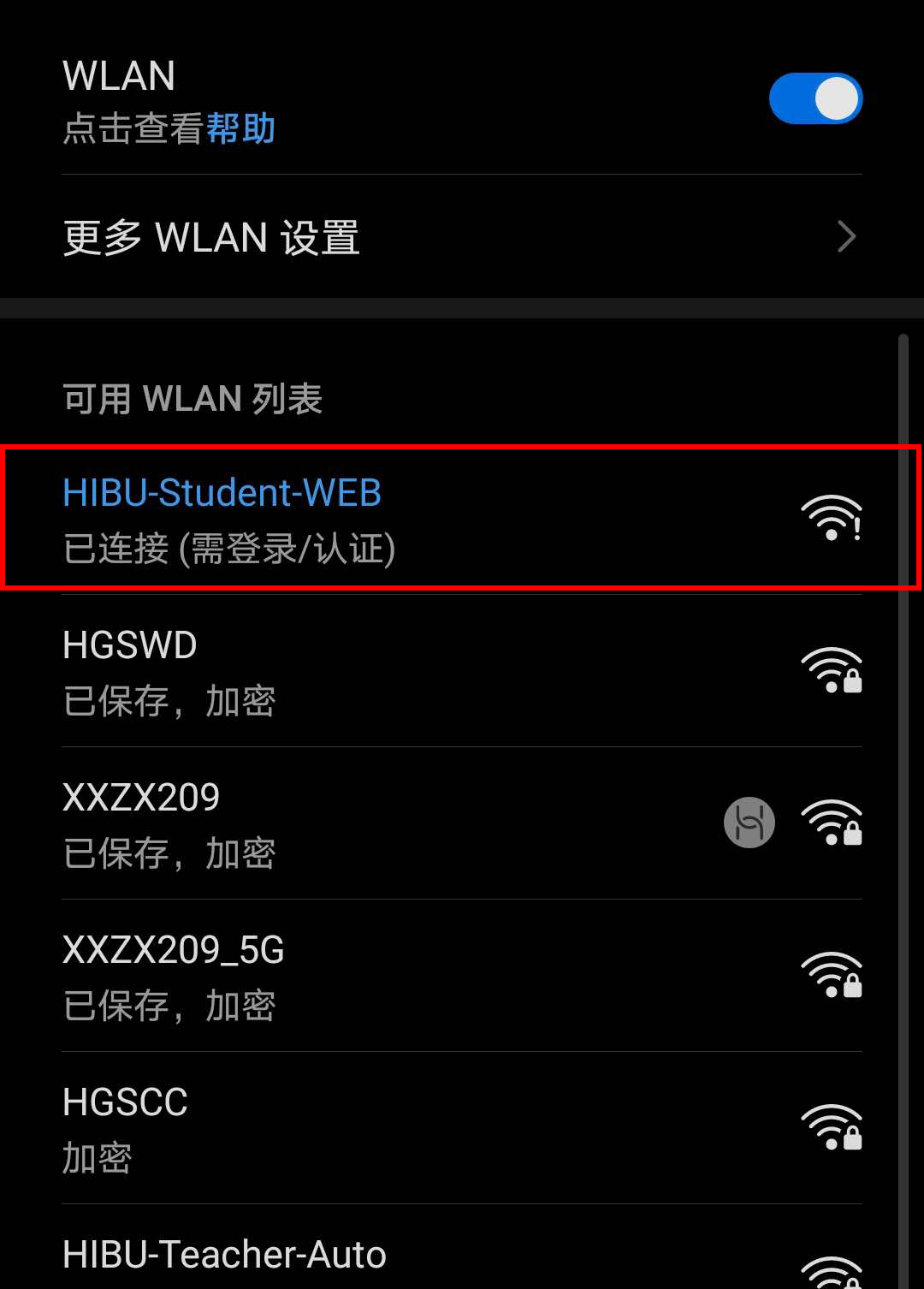
选择连接“HIBU-Student-WEB”。
(安卓用户需将随机MAC改为设备MAC,IOS用户需要关闭私有地址)
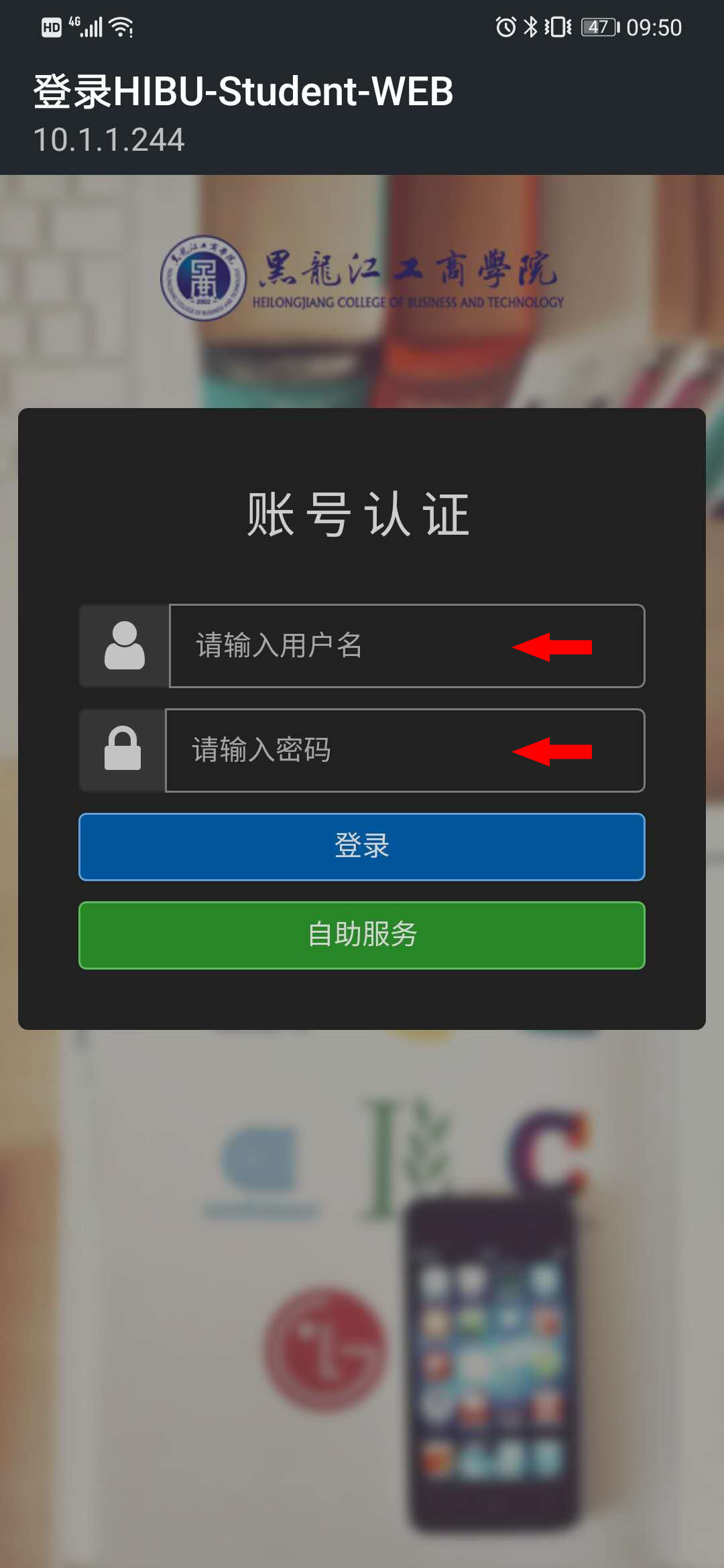
稍作等待手机自动跳转登陆页面,输入上网账号和密码(上网账号统一为学号,初始密码同为学号)
,点击登陆(如果手机无法自动跳转登陆页,请打开手机自带浏览器,地址栏输入:10.1.1.233来手动进入登陆页面)。
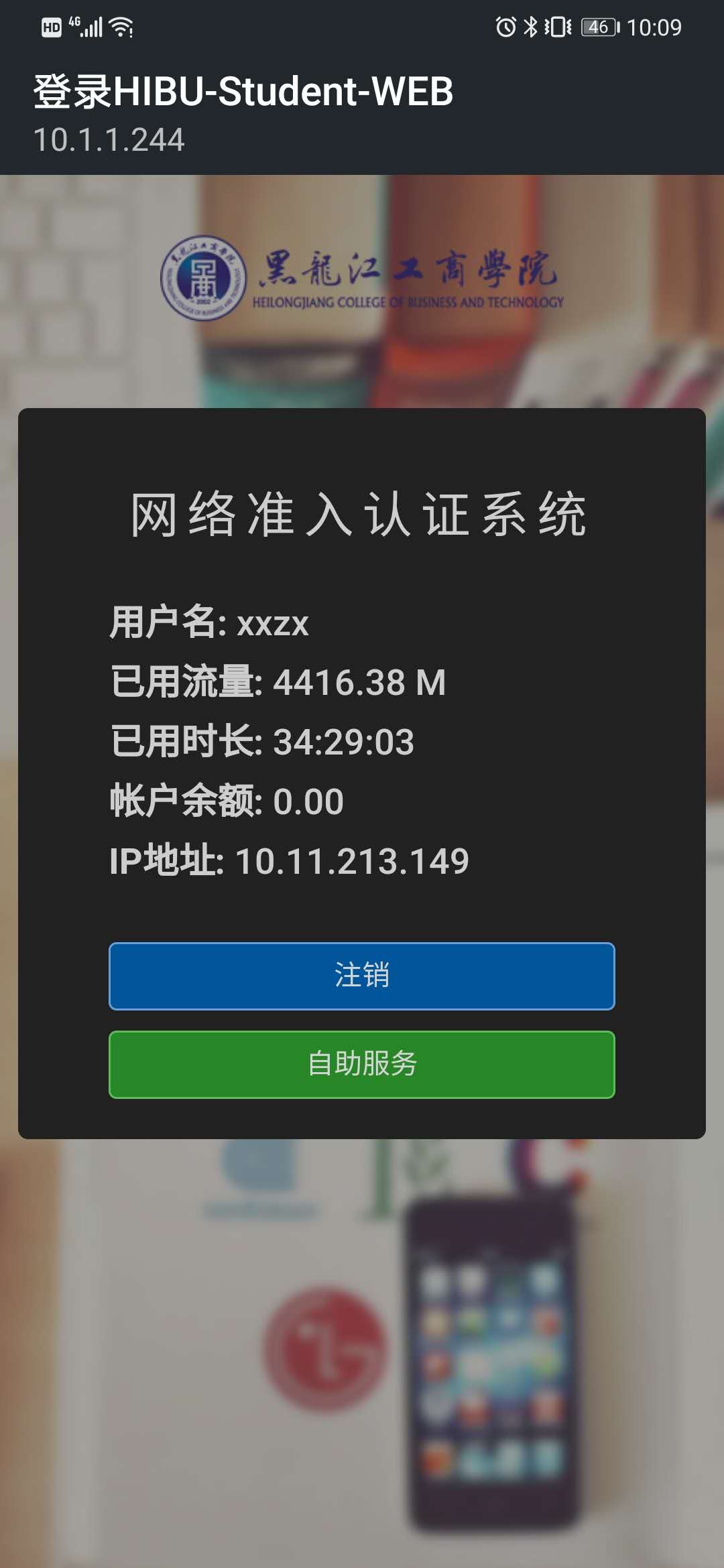
二·校园有线网入网流程
以WIN10系统为例

点击屏幕左下方WIN图标后,点击设置图标。
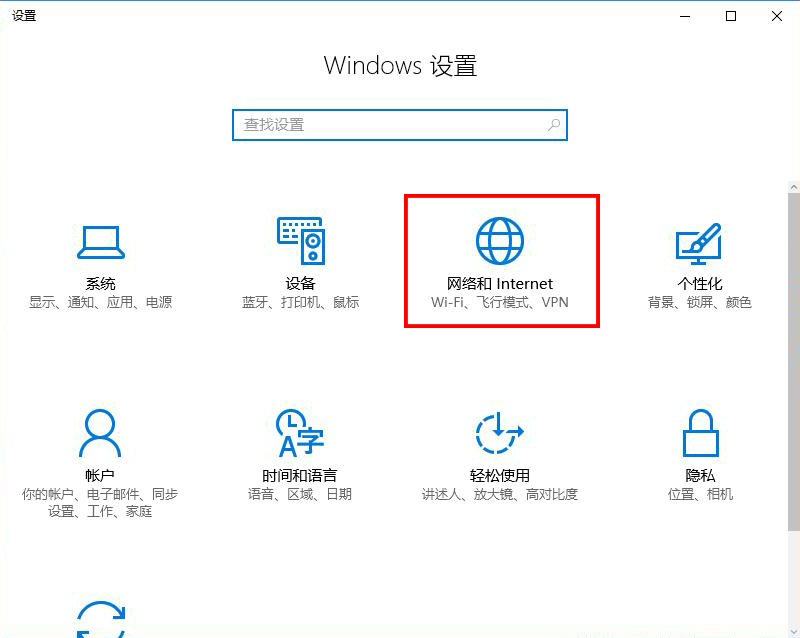
点击“网络和Internet”。
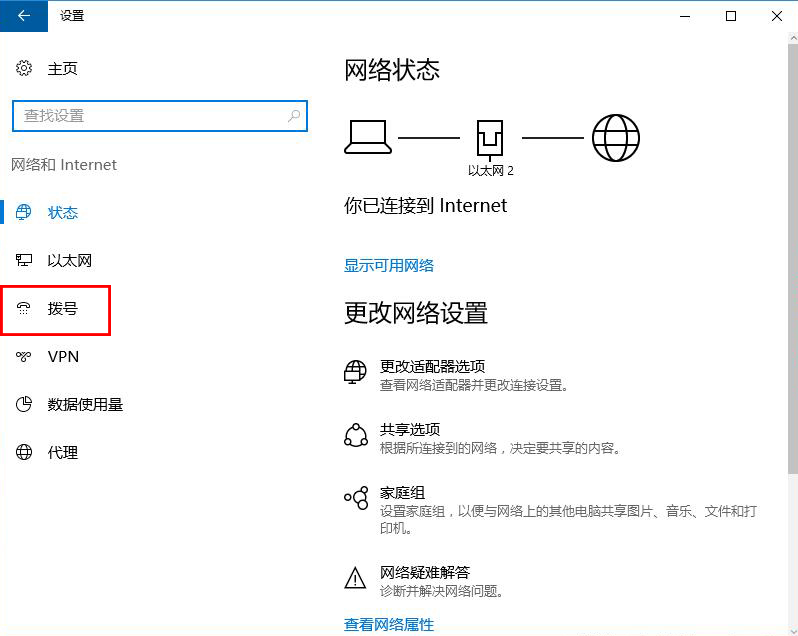
点击“拨号”。
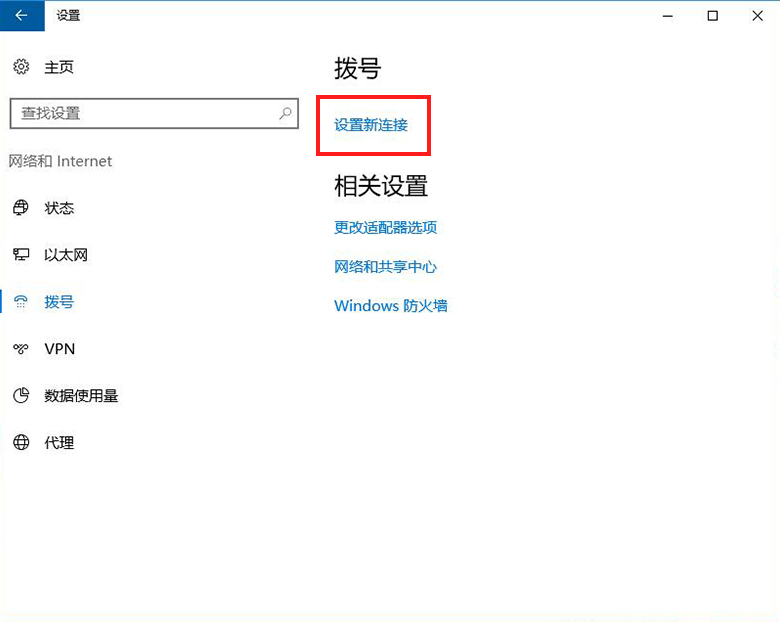
点击“设置新连接”。
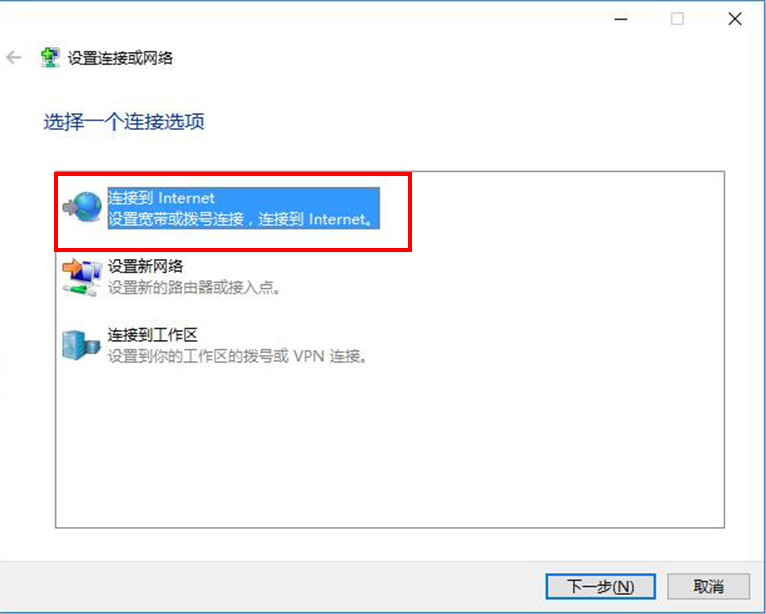
点击“链接到Internet”。
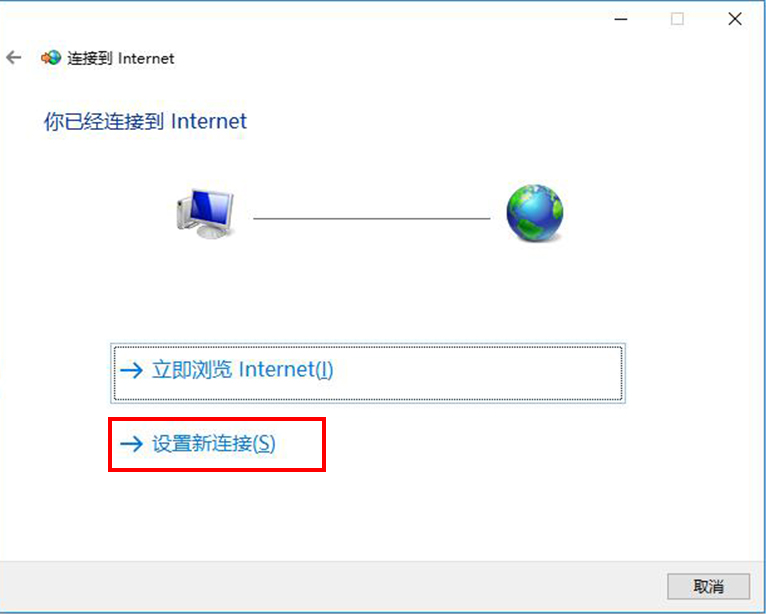
选择“设置新连接”。
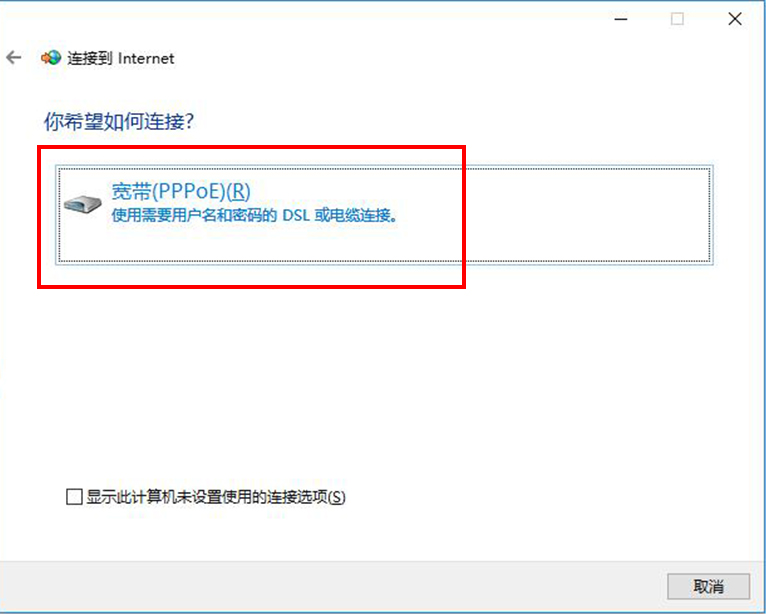
点击“宽带(PPPoE)(R)”。
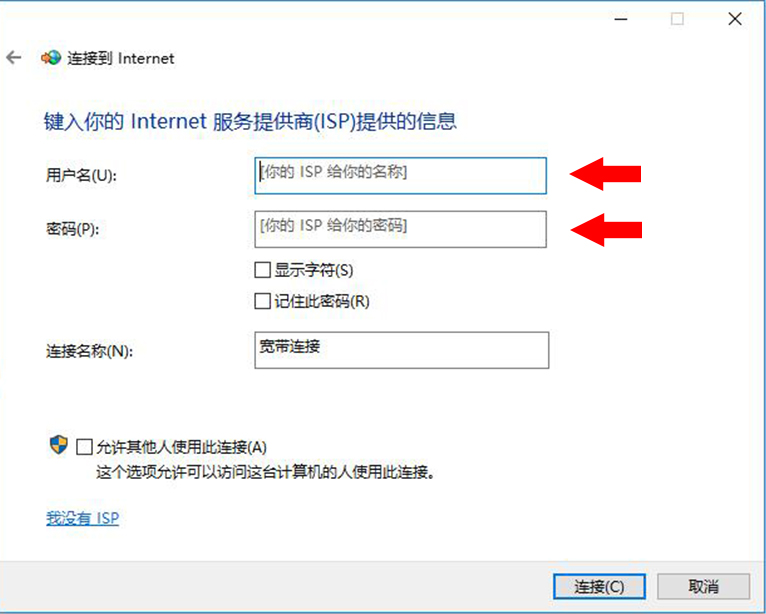
输入你的上网账号和密码(上网账号统一为学号,初始密码同为学号)。
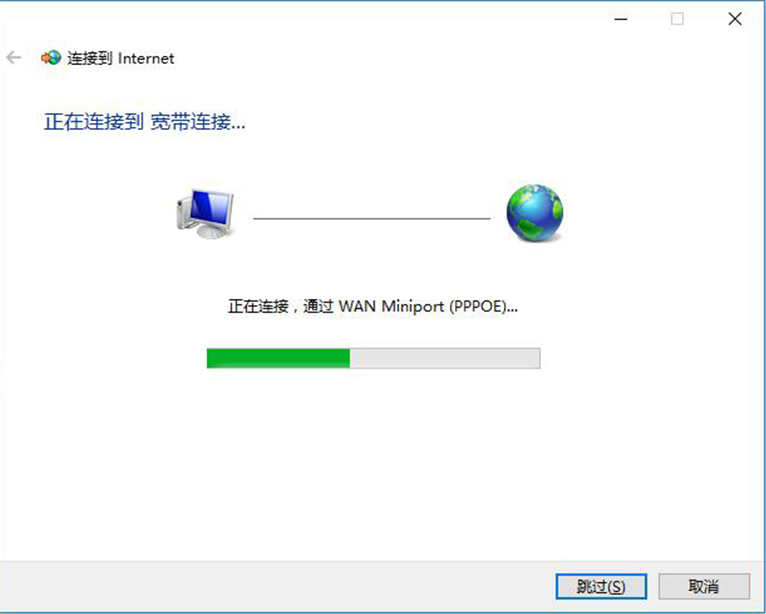
等待建立连接。
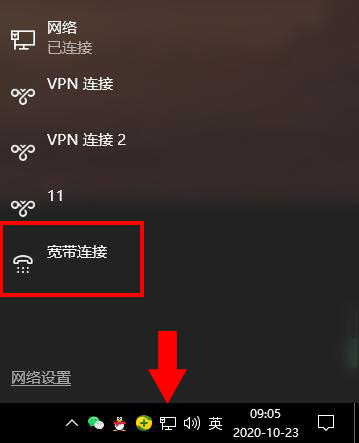
建立完成后,需每次联网选择宽带连接。
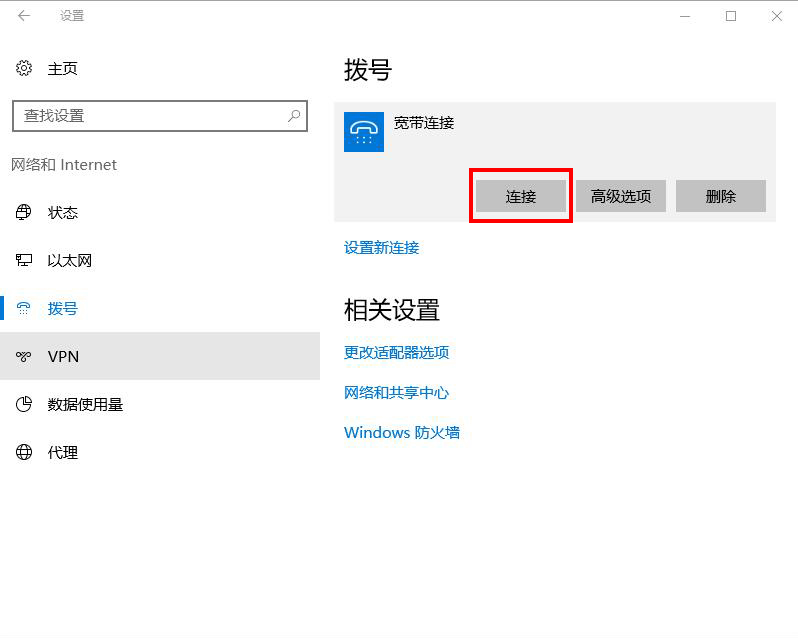
以上就是校园网入网的基本流程了。








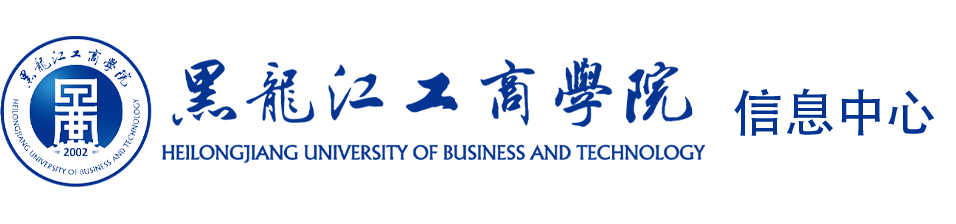
 2020-10-05
2020-10-05 浏览次数:
次
浏览次数:
次 返回列表
返回列表